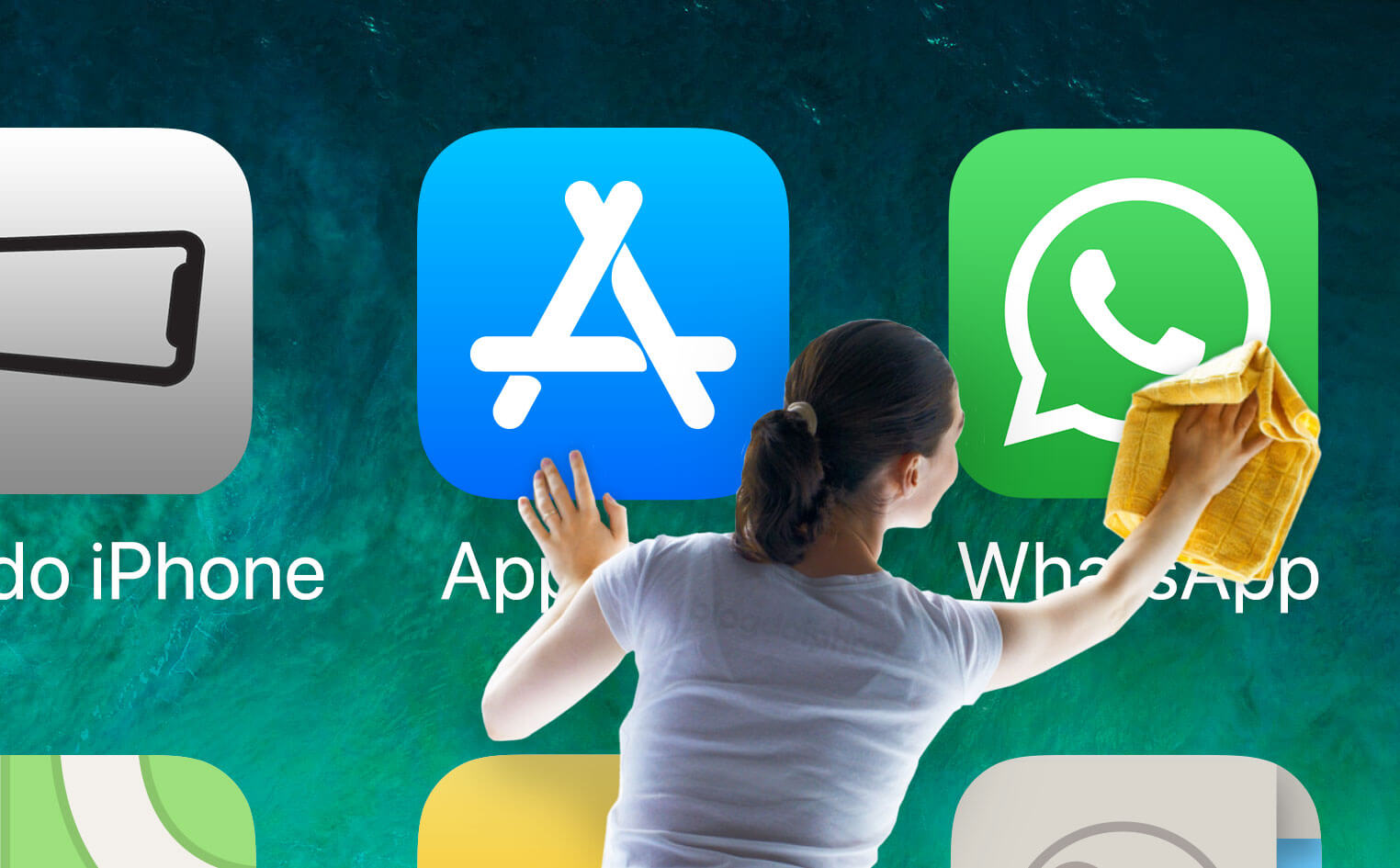Limpieza de WhatsApp: consejos para liberar espacio en el iPhone
Vea en este artículo cómo limpiar el WhatsApp del exceso de datos y archivos que ya no utiliza, y así liberar más espacio en su celular.
El WhatsApp no es la mejor aplicación de mensajería que existe, pero sin duda es la más ampliamente utilizada en Brasil, en todas las plataformas.
Al usarlo mucho, es normal que con el tiempo la aplicación se llene de imágenes, videos, audios y archivos guardados, que muchas veces recibimos y dejamos allí, sin eliminarlos o guardarlos en otro lugar, cuando es el caso.
Resultado: con el tiempo la aplicación va «inflando» y ocupando un espacio innecesario en el iPhone.
Afortunadamente, hay una manera de eliminar todos estos archivos internos, sin necesariamente eliminar las conversaciones existentes.
A continuación, explicamos cómo limpiar su WhatsApp.
Limpiar el WhatsApp
Hay muchos tutoriales en internet que enseñan que, para «limpiar» los archivos internos de WhatsApp, basta con eliminar todas las conversaciones y listo. Esto funciona, pero es un tiro de cañón para matar una mosca.
Muchas veces usted quiere mantener el historial de conversaciones, solo deseando eliminar los archivos que ya no necesita y que están ocupando espacio. Entonces, el procedimiento es otro. Siga los siguientes pasos:
Paso 1: Abra la aplicación de WhatsApp y en la página de conversaciones toque en la pestaña Configuración en la barra inferior de la pantalla.
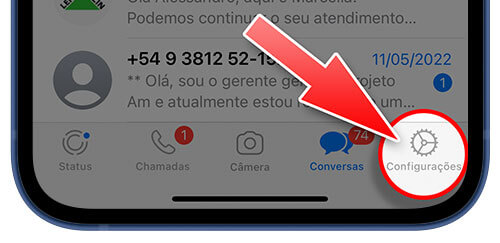
Paso 2: En el menú que aparece, toque en Almacenamiento y Datos.
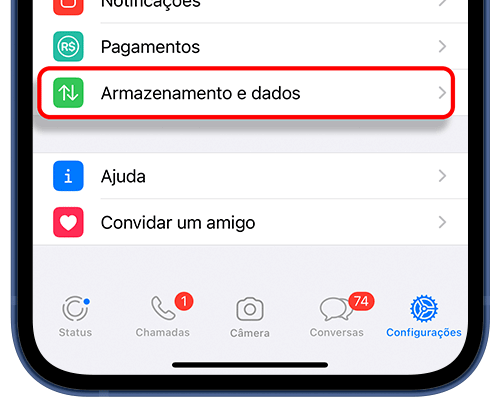
Paso 3: Luego, toque en la opción Administrar almacenamiento.
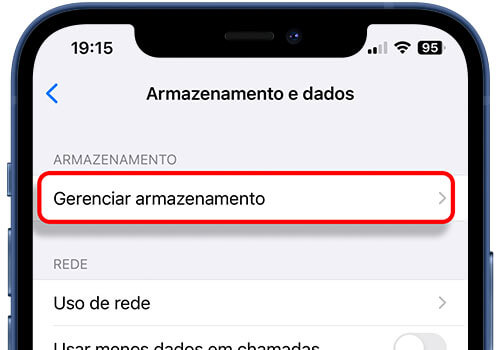
Paso 4: Entonces verás cuántos datos ocupan los medios presentes en las conversaciones en tu iPhone. También verás las miniaturas de los medios, así como una lista con todas tus conversaciones, con la cantidad de bytes que cada una ocupa en tu iPhone.
Es en este momento cuando identificas cuáles son los grupos que más espacio interno consumen y así puedes decidir dónde empezar la limpieza.
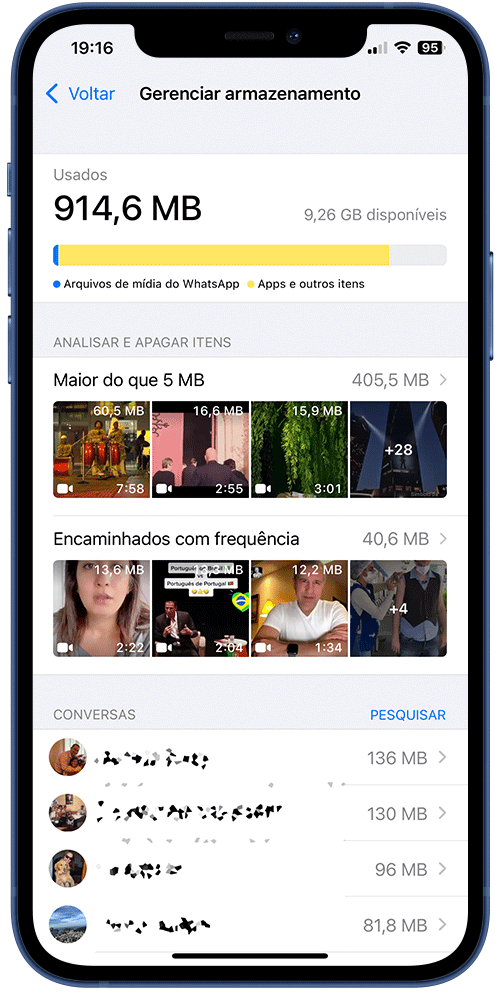
Paso 5: Puedes elegir entre seleccionar directamente los medios que deseas eliminar, o si prefieres ingresar en cada grupo de manera individual y eliminar los medios que ya no deseas conservar.
Una vez elegida la opción, aparecerán las miniaturas de los medios, entre fotos, vídeos y GIFs. Puedes listarlos por los más recientes, los más antiguos o los de mayor tamaño, en el botón de la esquina inferior izquierda.
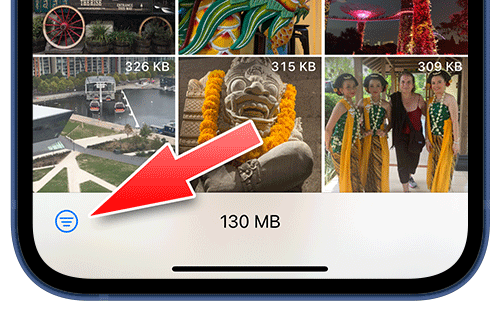
Toca «Seleccionar» en la esquina superior derecha de la pantalla y selecciona todas las fotos, GIFs y videos que quieras eliminar.
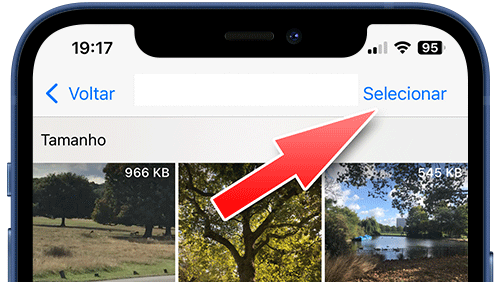
Paso 6: Con los medios seleccionados, toca el botón de la papelera en la parte inferior de la pantalla. Esto eliminará todos ellos.
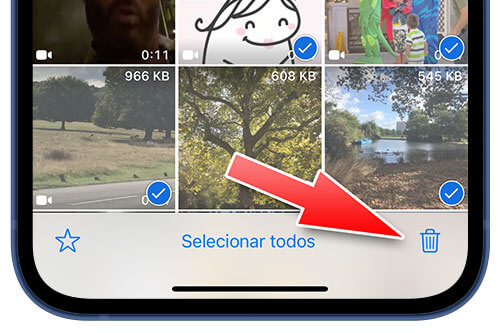
Listo, tu WhatsApp está limpio sin las «basuras» que te enviaron y que ya no te interesan.
Este es un método eficiente para limpiar WhatsApp eliminando solo lo que ya no usarás y preservando archivos, fotos y audios que son importantes para ti.
También puede interesarte:
- Cómo hacer una copia de seguridad de WhatsApp en iPhone
- Cómo activar la verificación en dos pasos en WhatsApp